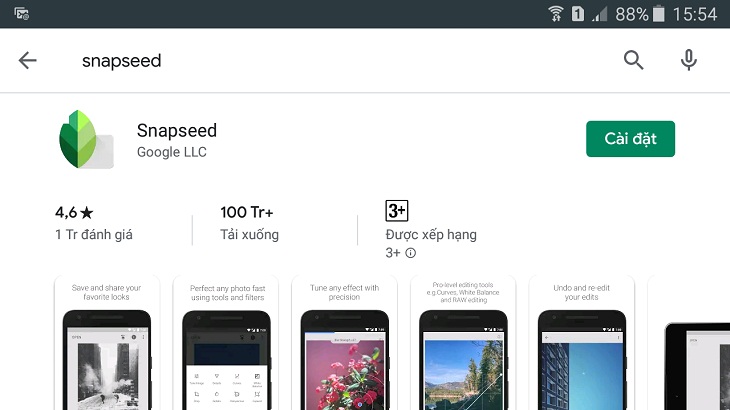Bạn đang xem bài viết Top 10 ứng dụng đơn giản làm rõ ảnh mờ trên điện thoại tại thtrangdai.edu.vn. Bạn có thể truy cập nhanh những thông tin cần thiết trong mục lục bài viết dưới đây.
Bạn muốn chỉnh sửa ảnh chụp bằng điện thoại bị mờ, không rõ nét? thtrangdai.edu.vn giới thiệu đến các bạn top 12 ứng dụng đơn giản giúp làm rõ ảnh mờ trên điện thoại trong bài viết dưới đây.
1. Hạt giống
Tải xuống Snapseed: Tại đây.
Snapseed là ứng dụng chỉnh sửa ảnh miễn phí được phát hành bởi Google. Đây là ứng dụng dành cho nền tảng di động bao gồm iOS và Android 4.4 trở lên.
Snapseed có giao diện đơn giản, dễ sử dụng và hiệu quả. Nó cung cấp cho người dùng các công cụ chỉnh sửa ảnh như cắt xén, làm mờ hậu cảnh, điều chỉnh độ sáng, cân bằng trắng, thêm khung hình, v.v. Đặc biệt, bạn còn có thể làm rõ những bức ảnh bị mờ bằng ứng dụng này.
Cách làm rõ ảnh bị mờ bằng Snapseed
Bước 1: Sau khi tải ứng dụng về thiết bị, bạn mở hình ảnh muốn chỉnh sửa và chọn [CÔNG CỤ] để bắt đầu chỉnh sửa ảnh. Tiếp theo chọn [Chi tiết]

Bước 2: Chọn biểu tượng ở giữa phía dưới màn hình rồi chọn [Cấu trúc]tăng hoặc giảm bằng cách trượt sang bên phải màn hình

Bước 3: Chọn [Tăng độ sắc nét]sau đó cũng trượt sang bên phải màn hình để tăng độ sắc nét cho hình ảnh

Bước 4: Nhấp vào [XUẤT] để lưu ảnh, chia sẻ với bạn bè,…

2. Trình chỉnh sửa ảnh của BeFunky
Tải xuống Photo Editor của BeFunky: Tại đây.
Photo Editor by BeFunky là ứng dụng chỉnh sửa ảnh thú vị, dễ sử dụng dành cho hệ điều hành Android. Được trang bị các công cụ chỉnh sửa ảnh mạnh mẽ với 32 hiệu ứng ảnh, tạo ảnh ghép, chèn chữ vui nhộn, khung ảnh,…

Ứng dụng này còn có phiên bản Photo Editor nâng cao của BeFunky Pro với các tính năng nâng cao mang đến khả năng chỉnh sửa ảnh hiệu quả hơn. Bạn cần phải trả tiền để sử dụng ứng dụng.
Cách làm rõ ảnh bị mờ bằng Photo Editor của BeFunky:
Bước 1: Sau khi tải ứng dụng về máy các bạn nhấn vào [PHOTO EDITOR] Để chọn hình ảnh cần chỉnh sửa tiếp theo chọn [Edits]

Bước 2: Tìm và chọn [Smart Sharpen]kéo thanh trượt sang phải để tăng độ sắc nét rồi chọn dấu tích để lưu ảnh.

3. PIXLR
Tải xuống PIXLR: Tại đây
PIXLR là ứng dụng chỉnh sửa ảnh trực tuyến dành cho điện thoại chạy Android 4.1 trở lên.

PIXLR có chức năng chỉnh sửa ảnh cơ bản và chuyên nghiệp. Bạn có thể thực hiện nhiều thao tác như cắt xén để thay đổi kích thước ảnh, loại bỏ các chi tiết trên ảnh, điều chỉnh các thông số về màu sắc, độ tương phản, độ bão hòa và màu sắc của ảnh, giảm nhiễu và nâng cao hình ảnh. độ sắc nét của hình ảnh,…
Cách làm rõ ảnh bị mờ bằng PIXL:
Bước 1: Sau khi tải phần mềm về thiết bị bạn chọn [photos]chọn ảnh cần chỉnh sửa, sau đó chọn biểu tượng chiếc cặp để chỉnh sửa ảnh.

Bước 2: Tìm và chọn [sharpen]

Bước 3: Chọn [amount], kéo thanh trượt sang phải để điều chỉnh độ sắc nét. Tương tự như [radius].

Bước 4: Chọn [done] để lưu ảnh hoặc chia sẻ ảnh với bạn bè.

4. HÌNH ẢNH
Tải FOTOR: Tại đây.
FOTOR là ứng dụng chỉnh sửa ảnh được phát triển bởi Everimaging, Fotor có phiên bản dành cho máy tính windows và các thiết bị sử dụng hệ điều hành Android.

Với Fotor, bạn có thể thoải mái chỉnh sửa và sáng tạo trên những bức ảnh yêu thích nhờ các công cụ chỉnh sửa mạnh mẽ như camera nâng cao hình ảnh, công cụ cắt, xoay, hiệu ứng đồ họa, đường viền, v.v. Ngoài ra, bạn cũng có thể chia sẻ hình ảnh đã chỉnh sửa lên mạng xã hội bằng cách sử dụng Fotor. nút chia sẻ được tích hợp trong ứng dụng.
Cách làm rõ ảnh mờ bằng FOTOR:
Bước 1: Sau khi cài đặt, mở ứng dụng đã chọn [CHỈNH SỬA]

Bước 2: Chọn [ĐIỀU CHỈNH] sau đó chọn [ĐỘ SẮC NÉT]. Kéo thanh trượt sang phải để làm rõ hình ảnh. Sau khi đã hài lòng bạn nhấn vào dấu tích để quay lại màn hình trước đó và tiếp tục chỉnh sửa ảnh nếu thích.

Bước 3: Chọn [Lưu] để lưu ảnh đã chỉnh sửa hoặc chia sẻ ảnh với bạn bè.

5. Phòng tối
Tải Lightroom: Tại đây
Adobe Photoshop Lightroom là ứng dụng chỉnh sửa ảnh của nhà phát hành nổi tiếng Adobe. Lightroom có phiên bản dành cho cả PC, Android và iOS. Bạn có thể dùng thử ứng dụng trong 30 ngày và sau đó thanh toán nếu muốn tiếp tục sử dụng ứng dụng.

Lightroom có nhiều công cụ chỉnh sửa ảnh giúp bức ảnh trở nên hoàn hảo như các gói cài đặt sẵn cho phép chỉnh sửa ảnh nhanh nhất, theo dõi sự thay đổi của ảnh đã chỉnh sửa so với ảnh gốc và chỉnh sửa ảnh đã chụp. với máy ảnh trên điện thoại thông minh của bạn thành ảnh RAW từ máy ảnh DSLR và truy cập chúng trên tất cả các thiết bị,…
Để sử dụng Lightroom, bạn cần có tài khoản Adobe hoặc tài khoản Google hoặc Facebook.
Cách làm rõ ảnh mờ bằng Lightroom
Bước 1: Sau khi tải ứng dụng về, bạn đăng nhập tài khoản Adobe, nhấn vào biểu tượng ảnh để lấy hình ảnh cần chỉnh sửa. Ảnh đã chọn được lưu vào ứng dụng, bạn click vào ảnh để bắt đầu chỉnh sửa ảnh.

Bước 2: Ở cuối màn hình, kéo sang bên phải tìm và chọn [Detail]. Kéo thanh trượt sang phải để tăng độ sắc nét của hình ảnh.

Bước 3: Nhấn vào biểu tượng chia sẻ bên trên để lưu ảnh, chọn định dạng cho ảnh hoặc chia sẻ với bạn bè.

6. Nâng cao chất lượng ảnh
Tải xuống Nâng cao chất lượng ảnh: Tại đây.
Nâng Cao Chất Lượng Ảnh là ứng dụng chỉnh sửa ảnh dành cho điện thoại Android 4.1 trở lên. Enhance Photo Quality có đầy đủ các tùy chọn chỉnh sửa ảnh cơ bản như điều chỉnh màu sắc, độ bão hòa, độ sắc nét, độ mờ, độ tương phản và độ sáng,… Các hiệu ứng ảnh như đen trắng, nâu đỏ, cổ điển, phác họa,… hiệu ứng ánh sáng, nâng cao nhiếp ảnh,…

Cách làm rõ ảnh bị mờ bằng Nâng cao chất lượng ảnh:
Bước 1: Mở ứng dụng, nhấp vào [Import Pic] để chọn ảnh. Các bạn vào thư viện để chọn ảnh hoặc chụp ảnh mới,…
Sau khi chọn ảnh hãy nhấn vào ảnh đó[SHARPNESS] để tăng độ sắc nét của hình ảnh.

Bước 2: Kéo thanh trượt sang phải để tăng nét, nhấn [Apply] để áp dụng các chỉnh sửa. Khi bạn đã hài lòng, hãy nhấp vào [Save] để lưu ảnh.

7. Lumii
Tải xuống Lumii: Tại đây.
Lumii là ứng dụng chỉnh sửa ảnh dành cho điện thoại Android 4.3 trở lên. Lumii có phiên bản miễn phí và phiên bản Pro trả phí với nhiều tính năng hơn.

Lumii coi trọng sự đơn giản và thiết thực. Tại đây bạn có thể tìm thấy các công cụ chỉnh sửa ảnh hiệu quả như bộ lọc và hiệu ứng ảnh, chỉnh màu, đường cong ảnh và chỉnh sửa ảnh cơ bản như cắt, xoay, v.v.
Cách làm rõ hình ảnh mờ bằng Lumii:
Chọn hình ảnh bạn muốn chỉnh sửa và sau đó làm theo các bước sau:
1. Chọn [Điều chỉnh].
2. Tìm và chọn [Độ sắc nét].
3. Kéo thanh trượt sang phải để tăng độ sắc nét.
4. Lưu ảnh.

8. Đạo diễn ảnh
Tải xuống PhotoDirector: Tại đây.
PhotoDirector là ứng dụng chỉnh sửa ảnh dành cho điện thoại Android 4.4 trở lên. Bạn có thể cài đặt PhotoDirector miễn phí và mua các công cụ bổ sung trong ứng dụng. Đây là một ứng dụng dễ sử dụng, nhấn mạnh vào việc chỉnh sửa thủ công hơn là áp dụng các bộ lọc tự động.

Bạn có thể chỉnh sửa thanh trượt HSL, kênh màu RGB, cân bằng trắng, độ sáng, độ tối, độ phơi sáng, độ tương phản hình ảnh, v.v.
Cách chỉnh sửa ảnh mờ bằng PhotoDirector
Bước 1: Mở ứng dụng, nhập [Edit] để chọn ảnh. Trên ảnh đã chọn [Adjust].

Bước 2: Chọn [Sharpness] Sau đó kéo thanh trượt sang phải để tăng độ sắc nét. Khi đã hài lòng, hãy nhấn vào dấu tích để áp dụng chỉnh sửa.

9. Trình chỉnh sửa ảnh chuyên nghiệp
Tải xuống Photo Editor Pro: Tại đây.
Photo Editor Pro là ứng dụng chỉnh sửa ảnh dành cho điện thoại Android 4.3 trở lên. Ứng dụng miễn phí có nhiều đánh giá tốt từ người dùng trên Google Play Store. Photo Editor Pro là sự kết hợp giữa chỉnh sửa ảnh thủ công và tự động.
Có các công cụ để làm sắc nét, làm mờ, kiểm soát độ bão hòa, màu sắc, độ tương phản, độ sáng, v.v. Rất nhiều nhãn dán, khung, bộ lọc để bạn thỏa sức sáng tạo trên bức ảnh của mình.

Cách chỉnh sửa ảnh mờ bằng Photo Editor Pro:
Bước 1: Mở ứng dụng, nhập [Bức ảnh] để chọn hình ảnh. Trên hình ảnh đã chọn [Điều chỉnh]

Bước 2: Tìm và chọn [Sharpen]. Kéo thanh trượt sang phải để tăng độ nét cho hình ảnh. Sau đó nhấp vào dấu kiểm để áp dụng chỉnh sửa.

10. Tạo ảnh
Tải xuống Fotogen: Tại đây.
Fotogenic là ứng dụng chụp và chỉnh sửa ảnh dành cho điện thoại Android 4.4 trở lên. Fotogenic có phiên bản miễn phí và phiên bản trả phí với nhiều tính năng hấp dẫn hơn.

Ứng dụng này có giao diện rất đơn giản và thân thiện với người dùng. Để chỉnh sửa hình ảnh, bạn chỉ cần chạm vào chữ “P” ở cuối màn hình. Sau đó, bạn có thể chọn hiệu ứng bạn muốn thêm.
Cách chỉnh sửa ảnh mờ bằng Fotogenic:
Bước 1: Mở ứng dụng, vào thư viện hoặc chụp ảnh mới để chỉnh sửa. Trên ảnh nhấn vào chữ P để bắt đầu chỉnh sửa ảnh.

Bước 2: Chọn [Chi tiết]tăng giảm thanh trượt để tăng giảm độ nét theo ý muốn.

Trên đây là top 10 ứng dụng chỉnh sửa ảnh mờ miễn phí tốt nhất cho điện thoại. Chúc bạn có những trải nghiệm tuyệt vời với những ứng dụng này!
Cảm ơn bạn đã xem bài viết Top 10 ứng dụng đơn giản làm rõ ảnh mờ trên điện thoại tại thtrangdai.edu.vn. Các bạn có thể bình luận, xem thêm các bài viết liên quan bên dưới và hy vọng nó sẽ hữu ích. bạn thông tin thú vị.
Nhớ để nguồn: Top 10 ứng dụng làm rõ ảnh bị mờ đơn giản trên điện thoại tại thtrangdai.edu.vn
Chuyên mục: Blog